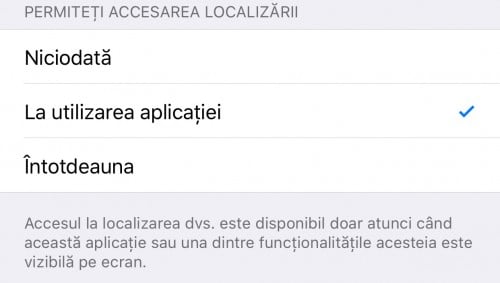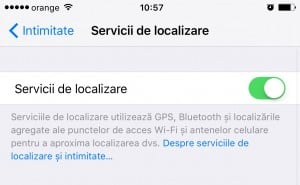 La localisation à l'aide du GPS intégré aux iDevices est l'un des principaux consommateurs d'énergie de la batterie, mais aussi un problème de confidentialité pour de nombreuses personnes, mais la société Apple nous propose plusieurs méthodes pour prendre le contrôle de la situation.
La localisation à l'aide du GPS intégré aux iDevices est l'un des principaux consommateurs d'énergie de la batterie, mais aussi un problème de confidentialité pour de nombreuses personnes, mais la société Apple nous propose plusieurs méthodes pour prendre le contrôle de la situation.
Pour ceux d'entre vous qui ne le savent pas, depuis quelques années, l'entreprise Apple a implémenté la possibilité de choisir si les applications que nous utilisons effectuent la localisation à l'aide du GPS aussi bien pendant leur utilisation que lorsqu'elles sont fermées en arrière-plan, les deux cas générant une consommation d'énergie élevée.
Si dans le premier cas la localisation pourrait être utile pour certaines fonctions, dans le second cas seules certaines applications de navigation devraient avoir accès à la localisation lorsqu'elles sont en arrière-plan, mais malheureusement cela n'arrive pas dans tous les cas, donc c'est bien pour savoir comment bloquer leur accès.
Sur la base des informations ci-dessous, ma recommandation est de bloquer l'accès à la localisation pour les applications dans lesquelles vous n'utilisez pas les services de localisation, et pour le reste d'autoriser la localisation uniquement pendant l'utilisation, les applications de navigation ayant toujours besoin d'un accès à la localisation pour vous guider et en arrière-plan.
Pour limiter l'accès des applications à votre localisation, vous devez :
- Accéder Paramètres> Confidentialité> Services de localisation, Paramètres > Confidentialité > Services de localisation.
- Vous aurez désormais une longue liste d’applications et vous pourrez accéder à chacun de ses menus.
- Dans chaque menu, vous aurez trois options : Jamais, pendant l'utilisation ou Toujours / Jamais, lors de l'utilisation de l'application ou d'Intotdeauna.
- Choisissez l'une des trois options pour : toujours bloquer l'accès au GPS, autoriser l'accès au GPS uniquement lors de l'utilisation de l'application sur l'écran principal, autoriser l'accès au GPS même lorsque l'application est fermée en arrière-plan.
En jouant avec les paramètres de chaque application, vous pouvez obtenir une meilleure autonomie, même avec plus d'une heure d'utilisation, pour la batterie si la confidentialité n'est pas importante pour vous, alors faites attention aux paramètres que vous effectuez.